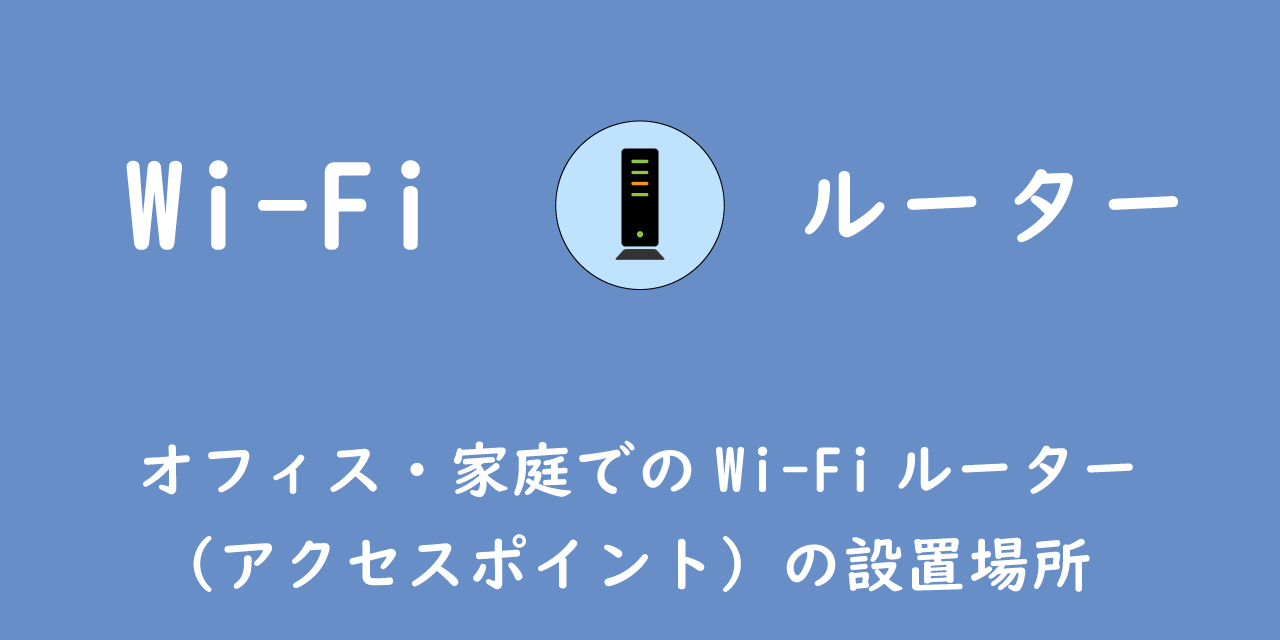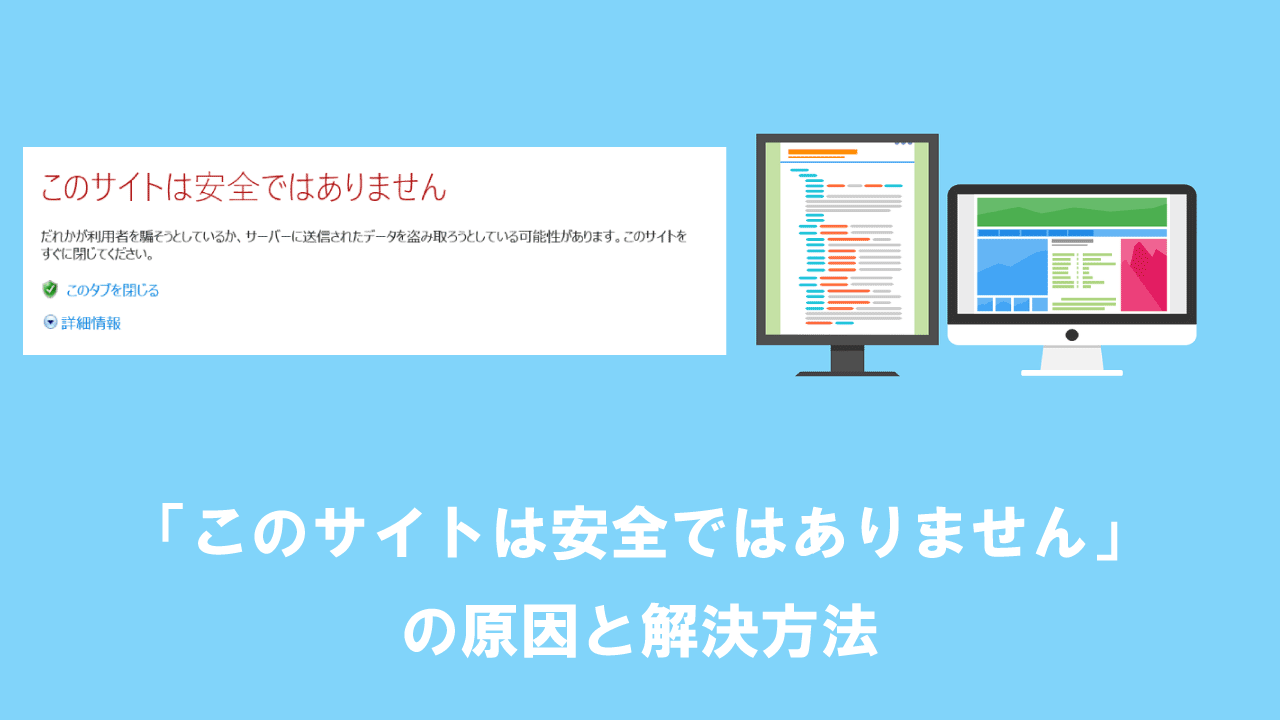【Google Chrome】起動不可エラー:「サイドバイサイド構成が正しくない」の原因と解決
 /
/ 

本記事ではブラウザのChromeにおける、Chromeの起動時に突然表示され起動不可になるエラー、
「このアプリケーションのサイドバイサイド構成が正しくないため、アプリケーションを開始できませんでした。」
このエラーの原因と解決方法について解説していきます。
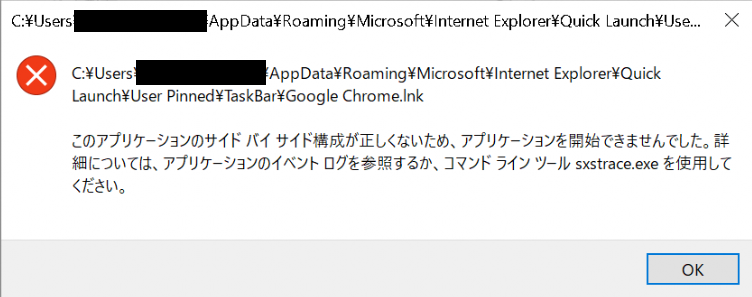
本エラーはGoogle Chromeで突然発生します。エラーが発生してしまうとChromeが起動できなくなるため、主に利用しているブラウザーがChromeである場合は仕事に大きく影響が出ます。
本記事を通して、「サイドバイサイド構成が正しくない」エラーの対処方法について理解を深めてください。
2025.04.02 記事を追記・修正いたしました
Google Chromeで発生したエラー
私は社内SE(システムエンジニア)として働いており、日々パソコンやアプリケーションで発生する問題の対応をしています。
会社スタッフのパソコンにはブラウザーとして「Google Chrome」と「Edge」をインストールしていますが、Google Chromeでは次のような問題が発生することがあります。
Google Chromeを起動するとエラー画面が表示され、起動することができない
実際にスクリーンを確認したところ、Google Chromeを起動すると次のようなエラー画面が表示されていました。
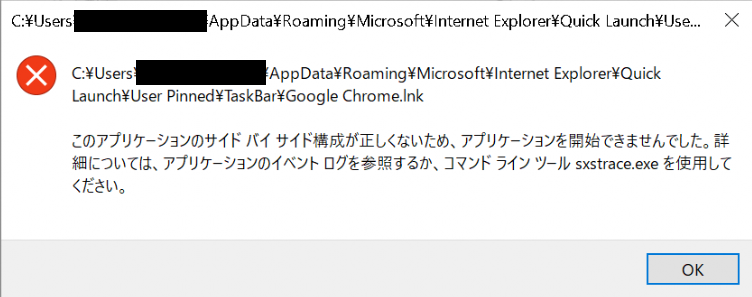
「このアプリケーションのサイドバイサイド構成が正しくないため、アプリケーションを開始できませんでした。詳細については、アプリケーションのイベントログを参照するか、コマンドラインツールsxstrace.exeを使用してください。」
このエラーは何の前触れもなく突然発生し、このエラー画面で「OK」を押してエラーを消してもGoogle Chromeは起動しません。何度Chromeを起動してもこのエラー画面は表示され、Chromeが正常起動することはできませんでした。
エラー内容からWindowsの「サイドバイサイド構成(Side-by-Side Configuration)」に関する問題であることはわかります。
サイドバイサイド構成とはバージョンの異なる共有ライブラリ(DLLなど)を安全に使用できるようにする仕組みです
エラーの詳細については以下の操作でイベントビューアーから確認することができます。
- ウィンドウズマークを右クリックし、「イベントビューアー」を選択する
- 起動したイベントビューアーの「管理イベントの要約」でエラーを展開し、SideBySideをダブルクリックする
- SideBySideでのエラー詳細が表示される
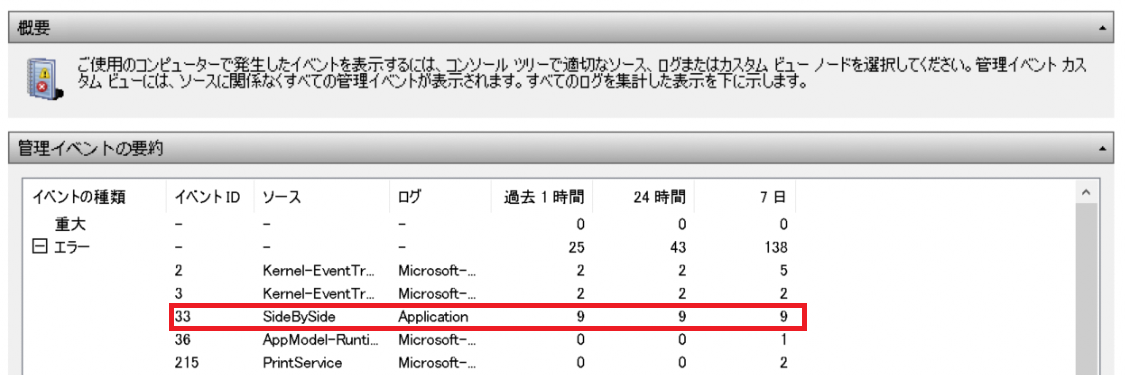
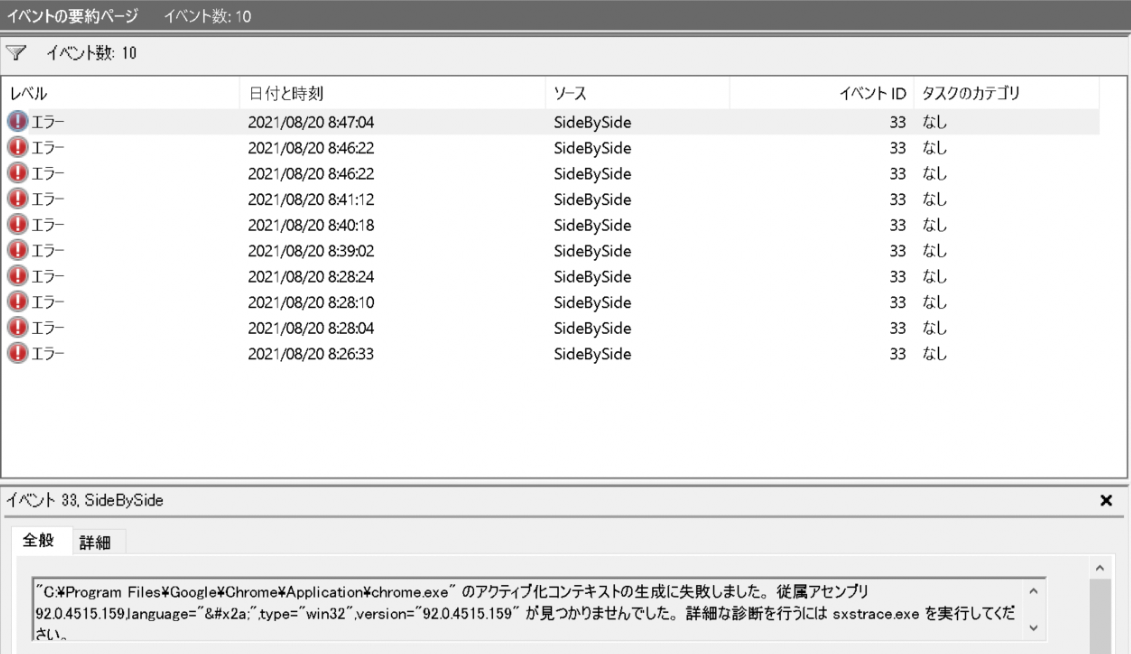
上記の操作で表示されたエラー詳細からエラー原因を確認することができます。上記のエラーログから「chrome.exe」がエラー原因であることがわかります。
「サイドバイサイド構成が正しくない」エラーの解決方法
本エラーの原因を説明する前に、先にエラーを解決する方法を解説していきます。以下に記すどちらかの方法でほとんどの場合解決します。
- Google Chromeをアンインストール後、再度インストールを行う
- Google Chromeを上書きインストールする
上記の各解決方法について次項より詳しく解説していきます。
Google Chromeをアンインストール後、再度インストールを行う
イベントビューアーからエラーの原因として「chrome.exe」である可能性がわかりました。
chrome.exeとはGoogle Chromeの実行ファイルです。つまりWindows上でGoogle Chromeを起動するための起動プログラムです
このchrome.exeは基本的にChromeをインストールしたときにPCにインストールされます。
そのためGoogle Chromeの再インストールしてchrome.exeを新しくすることでエラーが修復される可能性が高いです。
本エラーが発生した際にはChromeの再インストールまたは上書きインストールで今のところすべて解決しています
Google Chromeを再インストールするために、まずは次の流れでGoogle Chromeをアンインストールしてください。
- コントロールパネルを起動する
- 表示方法を「カテゴリ」に変更し、プログラムから「プログラムのアンインストール」を選択する
- プログラム一覧からGoogle Chromeを選択し「アンインストール」を実行
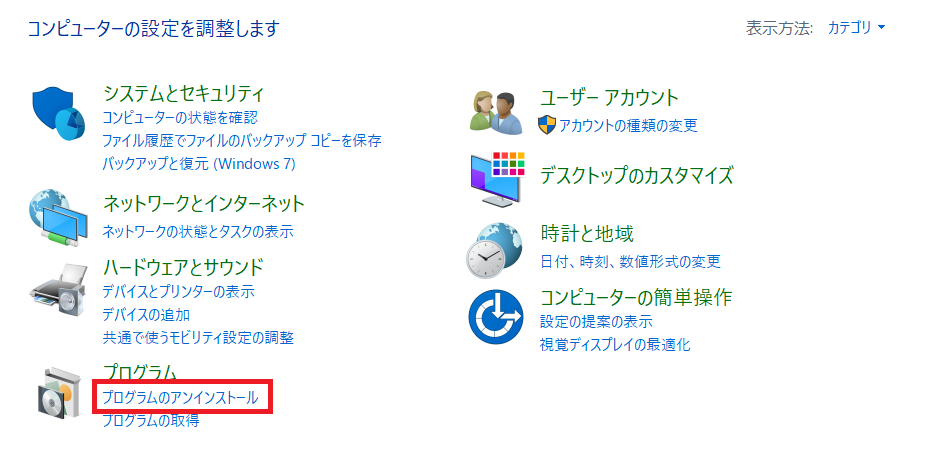
もしアンインストール時にエラーが表示されてアンインストールができなければ、次項で解説する上書きインストールを行ってみてください
Google Chromeが無事アンインストールできましたら、以下リンクからGoogle Chromeのインストールexeをダウンロードしてください。
上記リンクへはGoogle Chromeは利用できないと思いますので、別のブラウザ(EdgeやFirefox)でアクセスしてください。
サイトへアクセスしたら「Chromeをダウンロード」ボタンをクリックします。
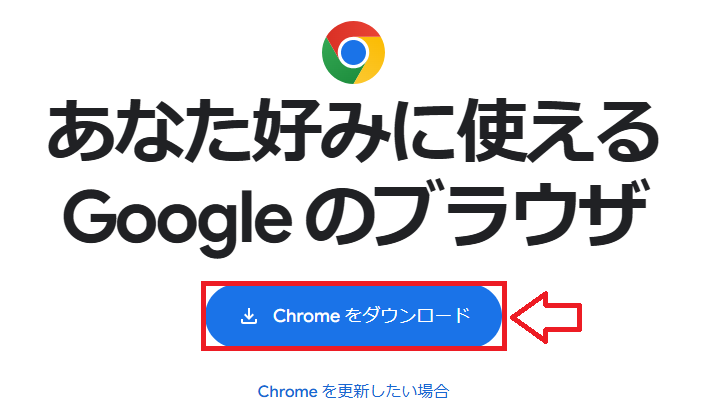
上記の操作により「ChromeSetup.exe」がダウンロードされますので、そちらを実行してGoogle Chromeをインストールしてください。
これでGoogle Chromeが起動できるようになるはずです。
会社で支給されているパソコンであれば、Chromeのアンインストールおよびインストールに管理者権限が必要であることが考えられます。管理者のパスワードなどを求められた場合は組織のIT管理者に連絡しましょう
Google Chromeを上書きインストールする
Google Chromeをアンインストールせずに上書きインストールすることでエラーを解決することもできます。
以下リンクからGoogle Chromeのインストールexe「ChromeSetup.exe」がダウンロードされますので、それを実行してGoogle Chromeを上書きインストールしてください。
ほとんどの場合、この上書きインストールでもこの問題を解決できます。
「サイドバイサイド構成が正しくない」エラーの原因
Google Chromeで「サイドバイサイド構成が正しくない」エラーが発生する原因としては以下の原因が考えられます。
- ランタイムがインストールされていない
- ランタイムが破損している
- chrome.exeで問題が発生している
C++で作成されたソフトウェアを起動するためには、「ランタイムライブラリ」が必要になります。このランタイムに何かしらの異常がある(構成ファイルが正しくない、破損しているなど)と起動しなくなります。
私は今までChromeの再インストールでこの問題が解決しましたが、もしそれでも解決しない場合はランタイムの再インストールを試してみてください。
ランタイムの再インストールにはランタイム一式がまとめられた「Visual C++ 再頒布可能パッケージ」を以下リンクからインストールしてください。インストール後はパソコンを再起動してGoogle Chromeが正常に動作するようになったか確認してください。
まとめ
本記事「【Google Chrome】起動不可エラー:「サイドバイサイド構成が正しくない」の原因と解決」はいかがでしたか。
ここでは以下の項目について解説してきました。
- サイドバイサイド構成が正しくないのエラーについて
- エラーの解決方法
- エラーの原因
突然このエラーは発生してChromeは起動しなくなりますが、再インストールですぐに解決しますので焦らずに本記事に記載している解決方法を実施してください。

 関連記事
関連記事